1、启动Illustrator CS6。

2、建立一个空白文档。

3、点击选择【文字工具】。

4、在画板中输入少量文字,并设置需要的字体。

5、执行【窗口】【符号】。

6、在打开的【符号】面板中,选择【艺术纹理】类符号。
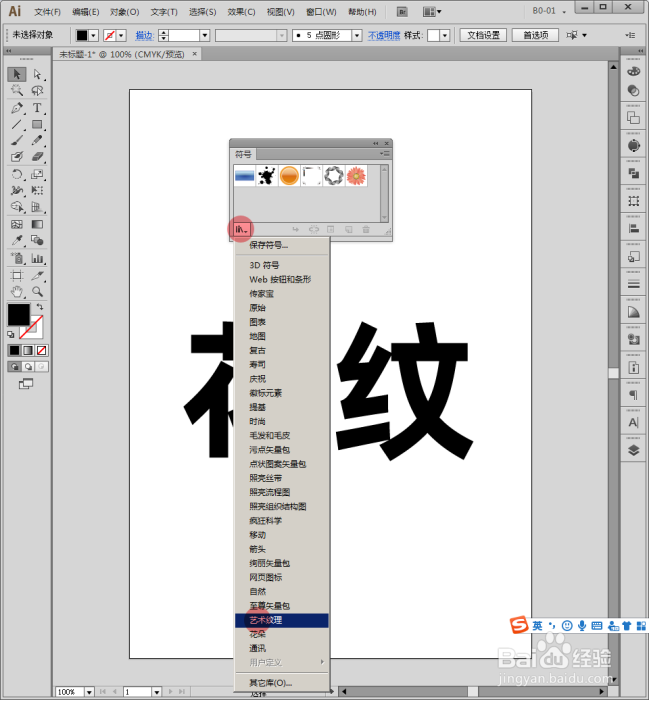
7、选中其中一种纹理,拖动到画板中。

8、选中纹理符号,执行【对象】【图案】【建立】。
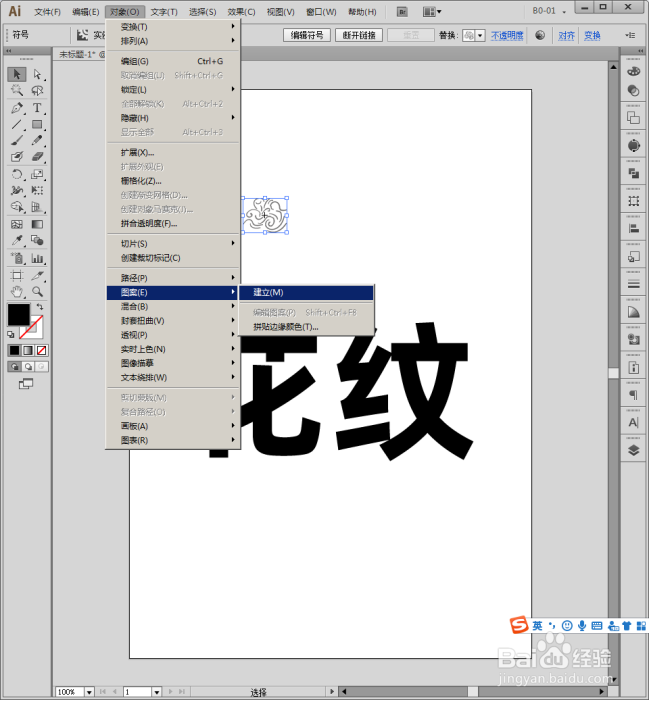
9、则符号建立为图案,并进入到色板中。
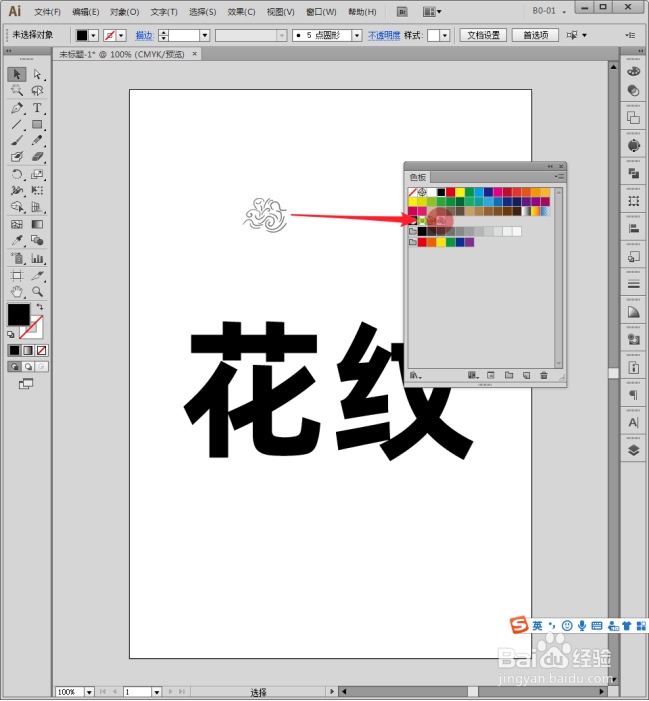
10、选中文字,切换到填充色,点击色板中刚才建立的图案。

11、这样,文字就具有了花纹填充效果。
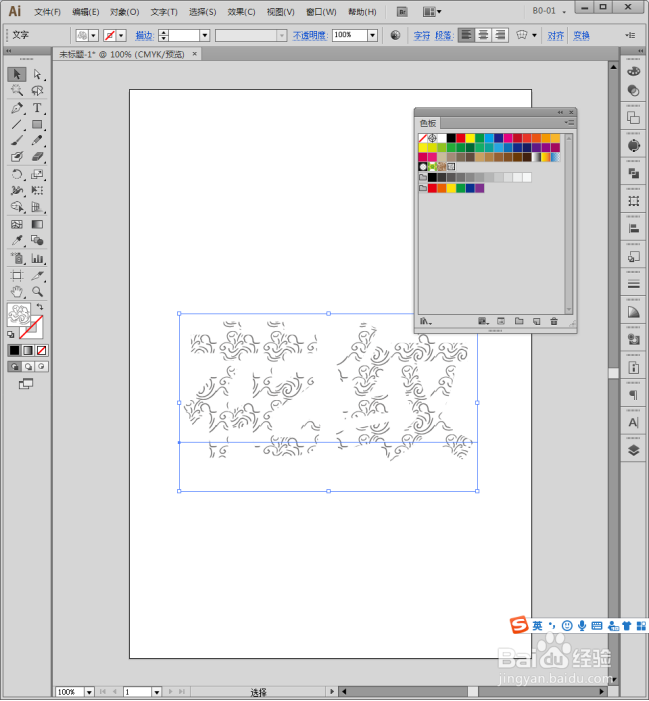
12、再为文字设置描边粗细和颜色,就得到了最终的效果。
